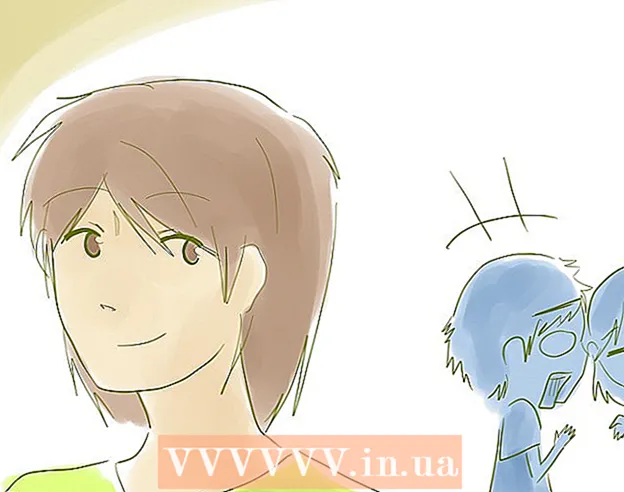Автор:
Peter Berry
Дата создания:
14 Июль 2021
Дата обновления:
23 Июнь 2024

Содержание
Из этой статьи вы узнаете, как загружать смайлики (смайлики) на серверы Discord с компьютера под управлением Windows или macOS.
Шаги
Откройте Discord. В приложении есть изображение синего краба. Если вы работаете в Windows, вы найдете приложение в меню Windows. На Mac загляните в панель Dock или Launchpad.

Выберите сервер. Серверы перечислены в левой части экрана. Смайлы, которые вы загружаете, можно использовать только на выбранном вами сервере.
Нажмите кнопку с изображением ☰ в верхней части экрана, справа от имени сервера.

Выберите вариант Настройки сервера (Настройки сервера) в левом столбце.
Щелкните элемент смайлики также находится в левом столбце.

Нажмите кнопку Загрузить эмодзи (Загрузить смайлы) синим цветом в правом верхнем углу экрана.
Выберите значок для загрузки. Для получения наилучших результатов выбирайте фотографии размером 128 x 128 пикселей или больше. После загрузки изображение будет сброшено до 32 x 32 пикселей.
- Вы можете создавать смайлики из любого изображения, бесплатных приложений, таких как Imoji и Bitmoji, или онлайн-инструмента, такого как PiZap.
- Пользовательские смайлы можно использовать только на том сервере, который вы загрузили. Если вы загрузите смайлик, который вы загрузили с другого сервера Discord, появится сообщение об ошибке.
Нажмите открыто (Открыть) хорошо Сохранить (Сохранить). Ваш смайлик будет загружен на сервер Discord.
- Вы можете загрузить до 50 смайлов на сервер.
- Discord упорядочит ваши пользовательские смайлы по серверам, чтобы их было легко найти.